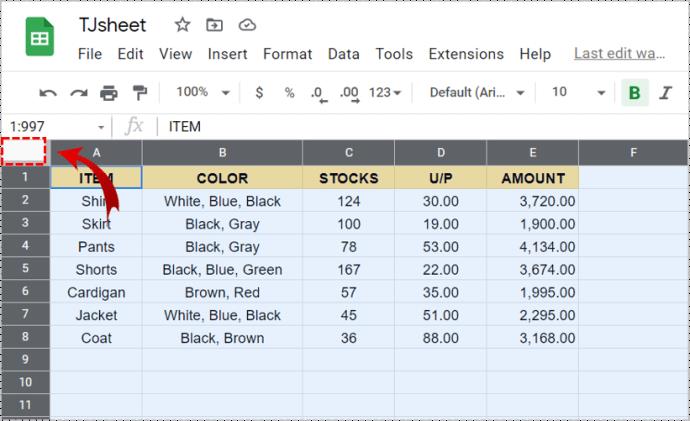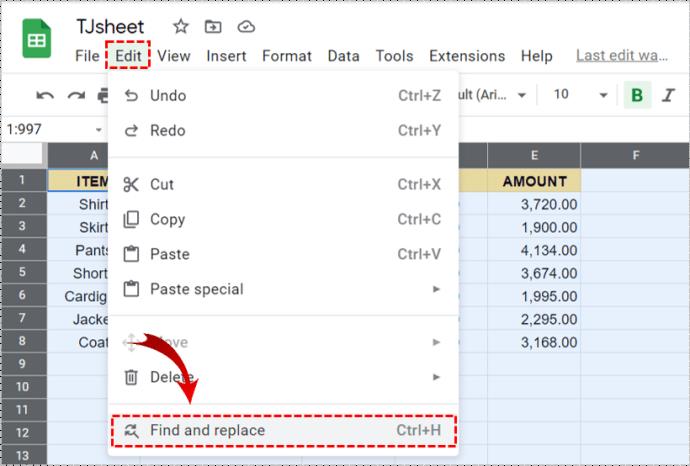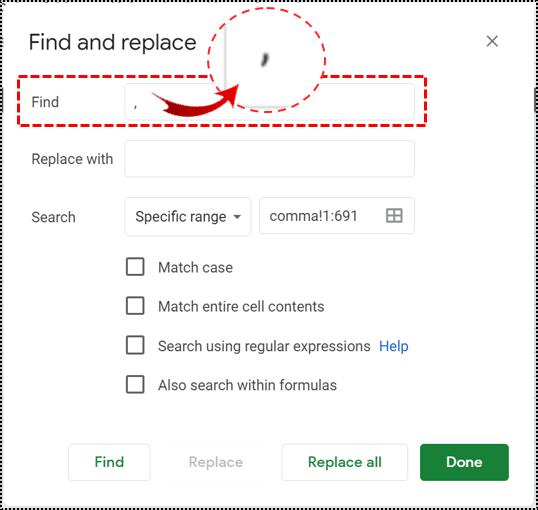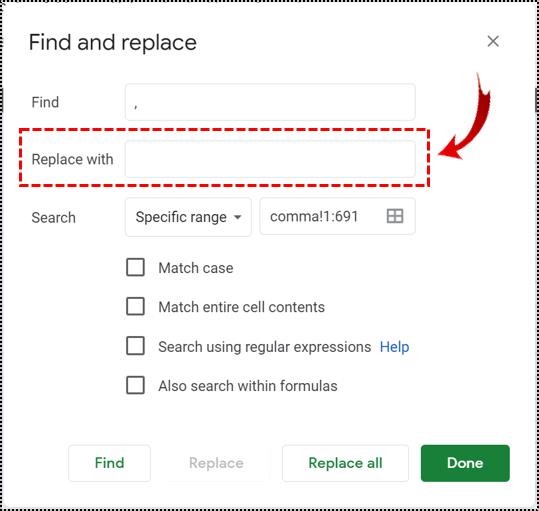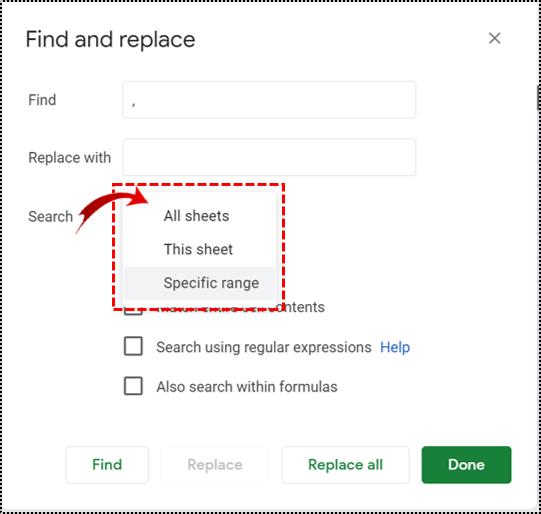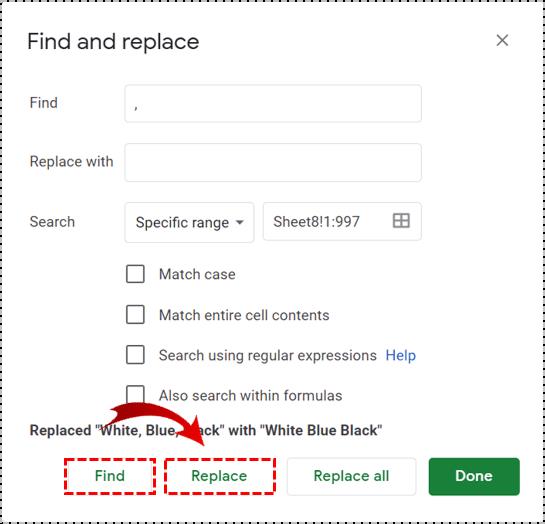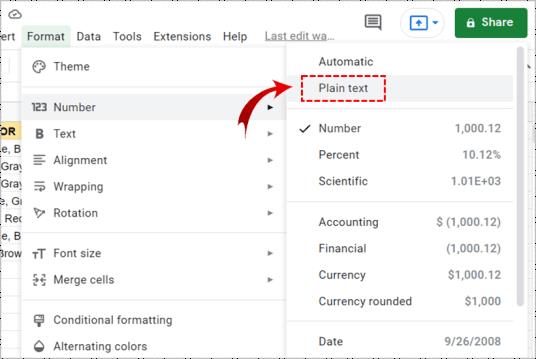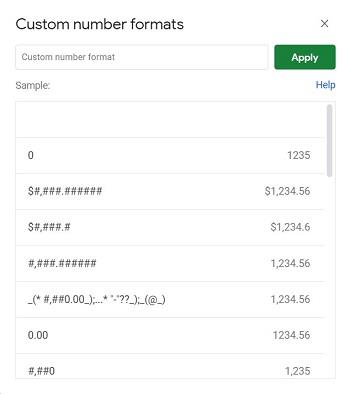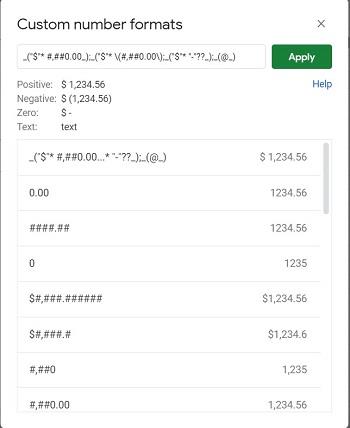Google Sheets propose une variété d'outils pour vous aider à ajuster la mise en forme de votre feuille de calcul. Si vous souhaitez supprimer les virgules de vos données, qu'il s'agisse de texte ou de chiffres, il vous sera utile de connaître les techniques disponibles pour le faire.

Dans cet article, nous allons vous montrer comment vous débarrasser des virgules dans Google Sheets.
Supprimer des virgules du texte
Le moyen le plus simple de supprimer des virgules dans les entrées de texte est l'option Rechercher et remplacer. Ce processus numérise la feuille entière, ou l'ensemble du projet si vous définissez la plage, puis remplace tout mot, symbole ou nombre selon les besoins. Les virgules dans le texte peuvent être facilement supprimées en remplaçant le symbole par un blanc. Pour ce faire, suivez ces étapes :
- Sélectionnez la feuille de calcul entière, ou au moins la partie de la feuille où vous souhaitez supprimer les virgules. Vous pouvez tout sélectionner en cliquant sur l'espace vide au-dessus de la ligne 1 et à gauche ou de la colonne A.
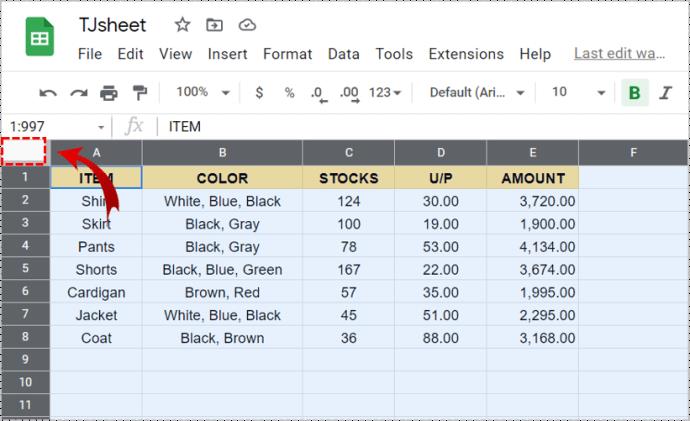
- Cliquez sur modifier et sélectionnez Rechercher et remplacer. Ou bien, vous pouvez utiliser la touche de raccourci, Ctrl + H.
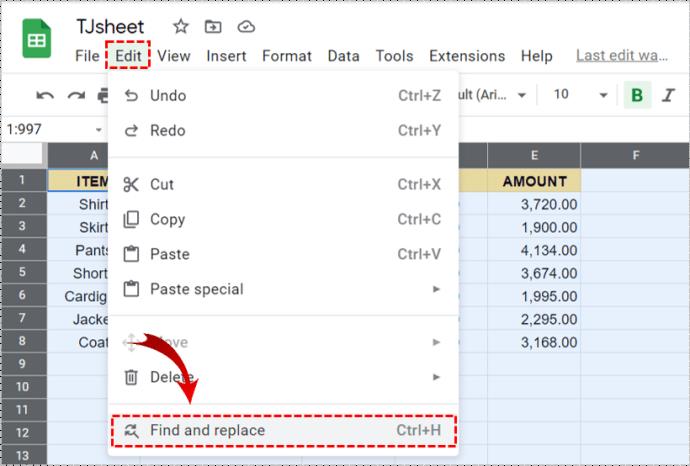
- Dans la fenêtre Rechercher et remplacer, placez une virgule dans la zone Rechercher.
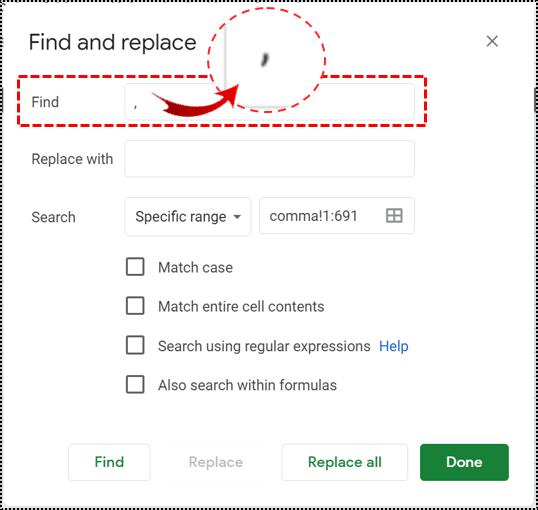
- Laissez la case Remplacer par vide.
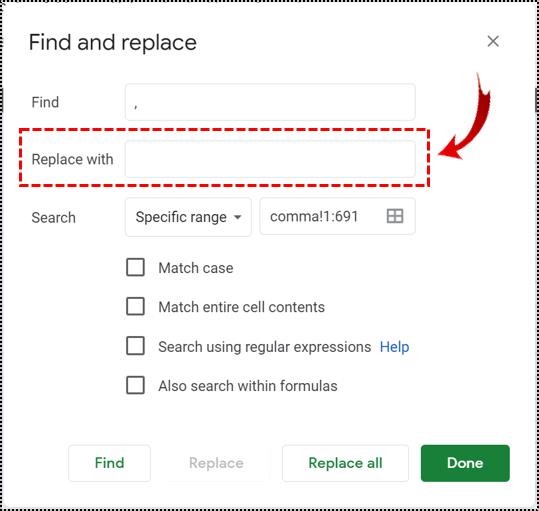
- Si vous souhaitez rechercher plus que la feuille actuelle, vous pouvez choisir cette option dans la liste déroulante Rechercher.
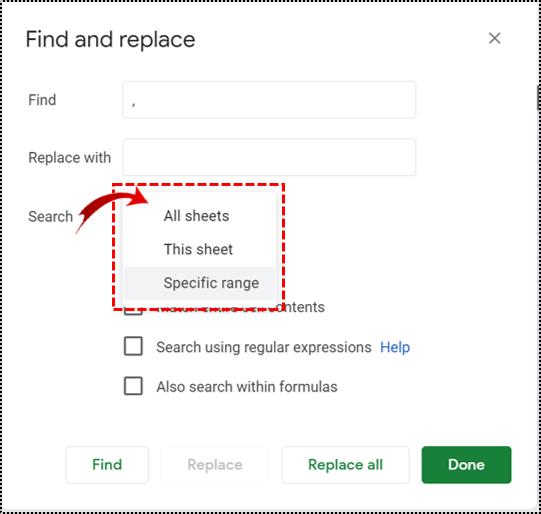
- Cliquez sur Rechercher puis sur Remplacer pour effectuer le processus un par un. Cliquez sur Remplacer tout pour remplacer toutes les virgules de la feuille.
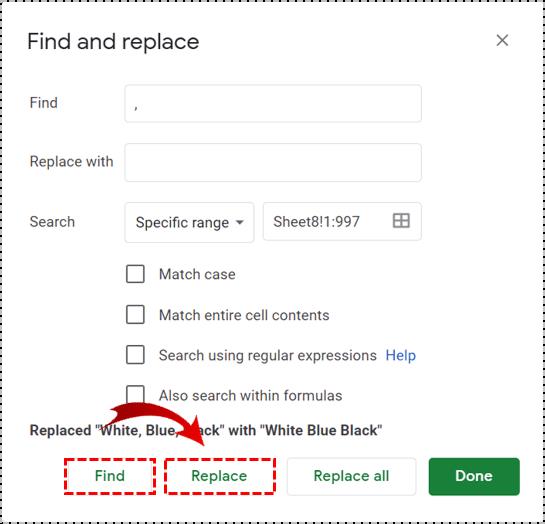
Notez que même si les virgules dans les chiffres seront supprimées, du moins en ce qui concerne les données, cela ne changera pas l'affichage. Tant qu'une colonne, une cellule ou une ligne est formatée pour afficher un nombre avec un séparateur de milliers, cela sera affiché comme tel.
Conversion de nombres en texte brut
Comme mentionné précédemment, les virgules continueront d'être affichées même si vous les supprimez avec Rechercher et remplacer si elles conservent le format numérique. Si vous souhaitez modifier cela, il vous suffit de sélectionner les cellules que vous souhaitez modifier, de cliquer sur Format dans le menu supérieur, puis de cliquer sur Texte brut.
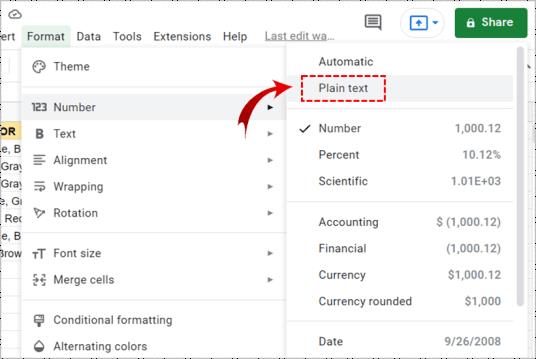
Cela ne supprimera pas automatiquement les virgules des nombres qui en ont déjà. Avec les nombres maintenant au format Texte brut, cependant, l'utilisation de la méthode Rechercher et remplacer fonctionnera désormais avec eux. Suivez les étapes ci-dessus pour le faire pour tous les nombres qui ont été formatés en texte brut.
Formatage personnalisé des nombres
Si vous ne souhaitez pas convertir vos nombres en texte brut mais que vous souhaitez tout de même supprimer les virgules, vous pouvez recourir à la mise en forme personnalisée des nombres. Cette méthode vous permet de définir comment tout type de données numériques sera affiché.
Cela peut être fait comme suit:
- Sélectionnez soit la feuille entière, soit les cellules que vous souhaitez formater.
- Cliquez sur Format, puis survolez Nombre.
- Dans le menu qui apparaît, faites défiler vers le bas et survolez Plus de formats.
- Cliquez sur Format numérique personnalisé.
- Dans la fenêtre qui apparaît, choisissez une option de formatage numérique existante ou créez la vôtre.
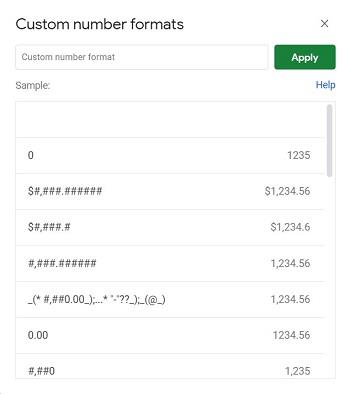
Le format 0 affiche les nombres sans virgule, mais n'affiche pas les décimales. Le format 0.00 fera la même chose mais avec des décimales affichées. Vous pouvez également utiliser le symbole hashtag pour créer un format personnalisé. Un format ####.## affichera des nombres sans virgule, mais n'affichera aucun nombre décimal à moins qu'il ne soit supérieur à 0.
Un format 0,00 affichera mille sous la forme 1000,00, tandis qu'un format ####.## l'affichera sous la forme 1000. Vous pouvez expérimenter avec les symboles pour trouver la combinaison souhaitée.
Suppression des virgules des écritures comptables
Si vous souhaitez supprimer les virgules des écritures comptables tout en conservant le traitement des parenthèses pour les nombres négatifs, procédez comme suit :
- Cliquez sur la feuille entière ou sur les cellules que vous souhaitez formater.
- Cliquez sur Format puis passez la souris sur Nombre.
- Assurez-vous que Comptabilité est cochée. Sinon, cliquez dessus pour l'activer.
- Cliquez à nouveau sur Format, puis passez la souris sur Nombre, puis faites défiler jusqu'à Plus de formats puis Formats de nombre personnalisés.
- La fenêtre affichera maintenant le code de formatage des écritures comptables. Supprimez les virgules dans le code et cliquez sur Appliquer. Évitez de modifier d'autres symboles ou cela pourrait entraîner des erreurs d'affichage.
- Les numéros d'écriture comptable devraient maintenant s'afficher sans virgules.
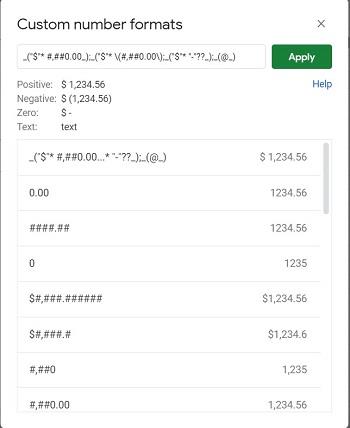
Vous pouvez également modifier les devises et autres symboles à partir d'ici. Gardez simplement à l'esprit la disposition d'origine du format au cas où vous rencontreriez des erreurs d'affichage. L'utilisation des touches Annuler et Rétablir, ou Ctrl + Z et Ctrl + Y, vous aidera à cet égard.

Connaître les bonnes étapes
Pouvoir personnaliser la mise en forme de votre feuille de calcul est très utile. Il aide à garder vos données organisées, que ce soit esthétiquement ou fonctionnellement. Supprimer les virgules de votre feuille de calcul est simple tant que vous connaissez les bonnes étapes.
Connaissez-vous d'autres astuces pour se débarrasser des virgules dans Google Sheets ? Partagez vos pensées dans la section des commentaires ci-dessous.